Aktualizace Windows 10 z května 2020 přinesla změnu v umístění funkce „Fresh Start“, která sloužila k přeinstalaci systému a odstranění předinstalovaného softwaru (bloatware) od výrobce počítače. Tato funkce již není součástí aplikace Zabezpečení Windows.
Funkce „Fresh Start“ je nyní integrována do nástroje „Obnovit počítač“ v systému Windows 10. Změnil se její název a je nutné aktivovat specifickou volbu, která umožní odinstalovat nepotřebné aplikace a zároveň obnovit počítač do původního stavu.
Jak spustit obnovení systému bez bloatwaru
Pro zahájení procesu přejděte do nabídky Nastavení, dále vyberte možnost Aktualizace a zabezpečení a následně Obnovení. V sekci „Obnovit počítač do továrního nastavení“ klikněte na tlačítko „Začít“.
Máte možnost ponechat si osobní soubory výběrem volby „Ponechat mé soubory“, nebo je odstranit zvolením „Odstranit vše“. V obou případech systém odstraní veškeré aplikace a uživatelské nastavení.
Důležité upozornění: Před použitím možnosti „Odstranit vše“ se ujistěte, že máte zálohovaná všechna důležitá data.
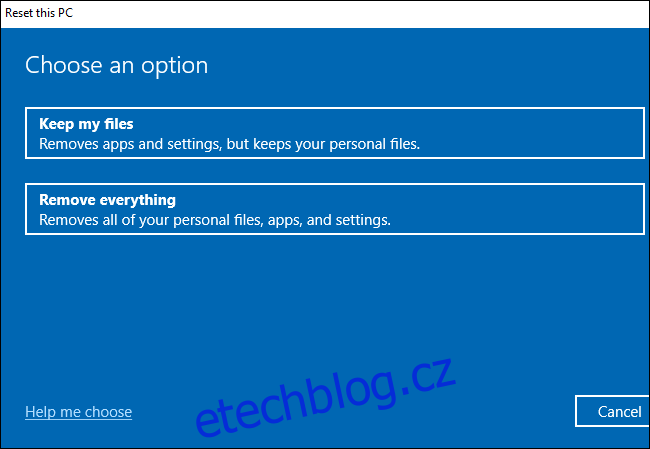
Následně vyberte možnost „Stáhnout z cloudu“ pro získání instalačních souborů Windows 10 ze serverů Microsoft, nebo „Místní přeinstalace“ pro využití instalačních souborů uložených na vašem počítači.
Stahování z cloudu může být rychlejší za předpokladu, že máte kvalitní internetové připojení, ale počítejte se stahováním několika gigabajtů dat. Místní přeinstalace naopak stahování nevyžaduje, ale může selhat, pokud je instalace Windows poškozena.
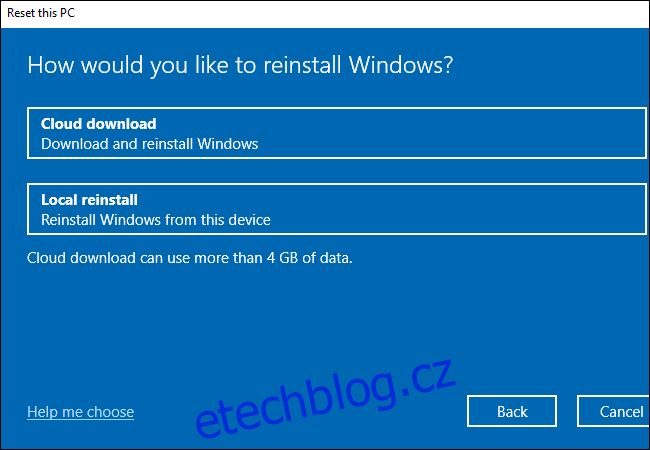
Na obrazovce s dalšími nastaveními klikněte na tlačítko „Změnit nastavení“.
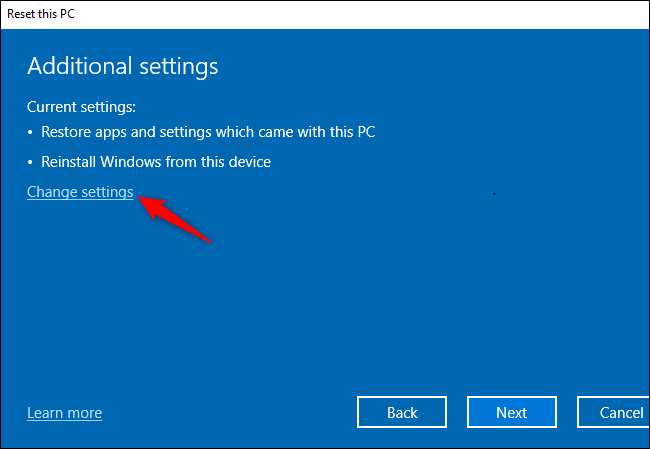
Zde nastavte možnost „Obnovit předinstalované aplikace?“ na „Ne“. Pokud tuto možnost deaktivujete, systém Windows automaticky nepřeinstaluje aplikace dodané výrobcem vašeho počítače.
Poznámka: Pokud se volba „Obnovit předinstalované aplikace?“ nezobrazí, znamená to, že váš počítač nemá od výrobce žádné předinstalované aplikace. Tato situace může nastat, pokud jste si Windows instalovali sami, nebo jste předinstalované aplikace již dříve odstranili.
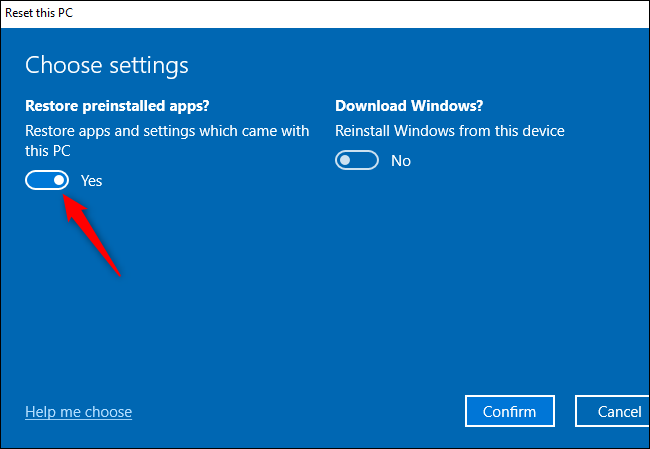
Potvrďte nastavení kliknutím na tlačítko „Potvrdit“ a pokračujte v procesu obnovení počítače.
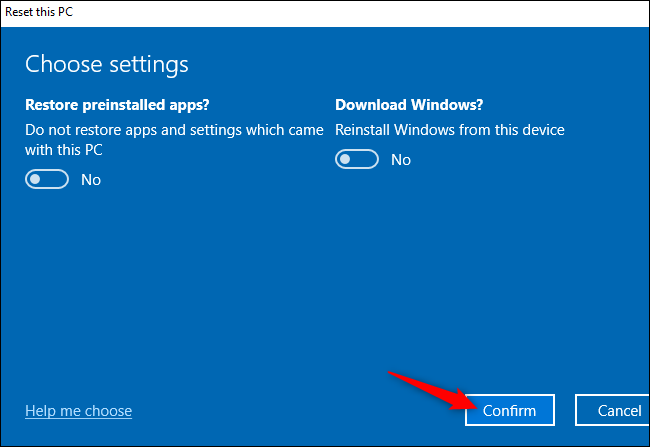
Po dokončení procesu získáte čistou instalaci systému Windows, bez zbytečného softwaru nainstalovaného výrobcem.